카카오톡 메시지 삭제 기능이 9월쯤에 업데이트가 되었습니다. 단톡방에서 주로 사용하는 이 기능은 누가 카카오톡 메시지 삭제를 할 때마다 처음 본 것처럼 반응하는 사람들이 있더라고요. 우리가 자주 사용하는 채팅 앱이라도 기능 업데이트 등에 관심이 없으면 모를 수도 있는 카카오톡 메시지 삭제 기능을 정리해 봤습니다.
카카오톡 PC 버전에서 메시지 삭제
먼저 카카오톡 PC 버전에서 메시지 삭제 방법을 알아보겠습니다. 모두에게 메시지가 보이지 않게 삭제가 가능한 시간은 5분이며, 삭제 방법은 삭제할 대화에 마우스 우클릭하시면 됩니다. 자세한 방법은 아래 화면 보시면 이해가 더 쉽습니다.

마지막 대화를 삭제하려고 합니다. 대화에 마우스 커서를 올리고, 마우스 오른쪽 버튼을 눌러주면 위 화면과 같이 팝업 메뉴가 호출됩니다. 그중에 삭제에 ‘▶’ 화살표가 생긴 것을 볼 수 있습니다. 삭제 메뉴를 선택해 보면 오른쪽으로 또 팝업 메뉴가 나옵니다. ‘모든 대화 상대에게서 삭제’와 ‘나에게서만 삭제’ 메뉴가 나오는데요. ‘모든 대화 상대에게서 삭제’를 클릭합니다.

모든 대화 상대에게서 삭제된다는 안내 팝업이 나옵니다. 전문을 보면, ‘선택한 메시지를 모든 대화 상대의 채팅방 화면에서 삭제합니다. 다만, 채팅방 내 사용자의 카카오톡 버전에 따라 메시지가 삭제되지 않을 수 있습니다. 메시지를 삭제하시겠습니까?’ 라고 안내가 되고 있습니다. 카카오톡 버전에 따라서 메시지가 삭제되지 않을 수도 있군요! [확인]을 클릭합니다.

그럼 이렇게 ‘삭제된 메시지입니다.’ 라고 내가 입력했던 대화가 대치되는 것을 볼 수 있습니다. 꼭 5분 내에만 삭제 가능합니다.
[ads-m1]
휴대폰에서 메시지 삭제
이제 우리가 주로 사용하는 스마트폰의 카카오톡 앱(APP)에서 삭제를 살펴보겠습니다. 카카오톡 PC 버전에서 삭제하는 것과 방법은 거의 유사합니다. 단지 다른 점은 삭제할 대화를 꾹 누르고 있으면 됩니다. 아래 캡처 화면으로 설명하겠습니다.

PC 버전에서 삭제한 메시지가 보입니다. 이제 아래 메시지도 삭제해 볼 예정입니다. 맨 마지막 대화를 꾹 눌러줍니다. 그럼 위와 같이 팝업 메뉴가 뜨는 것을 볼 수 있는데요. 여기서 ‘삭제’를 터치합니다.
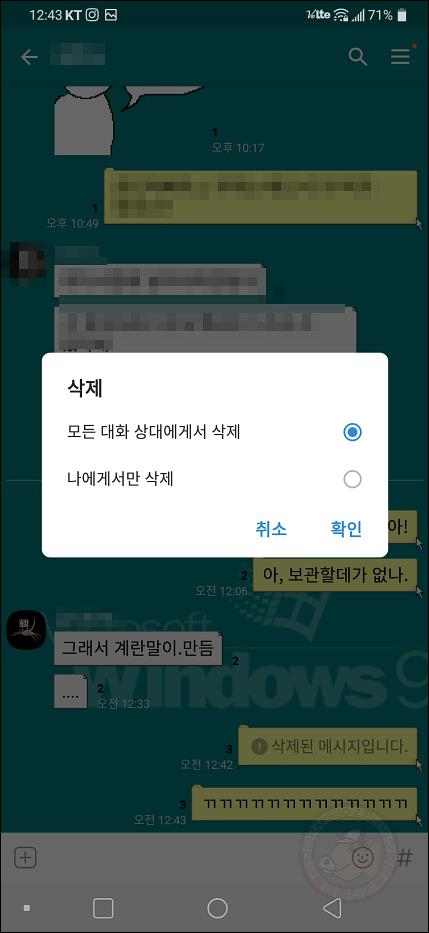
PC 버전과 같은 팝업이 나옵니다. ‘모든 대화 상대에게서 삭제’와 ‘나에게서만 삭제’ 선택할 수 있는 팝업 메뉴가 보이는데요. 모든 대화 상대에게서 삭제를 선택 후 [확인]을 터치해 줍니다.

역시 마찬가지로 모든 대화 상대의 채팅방에서 삭제가 되며, 카카오톡 버전에 따라서 삭제되지 않을 수도 있다고 안내가 나옵니다. [삭제]를 터치합니다.
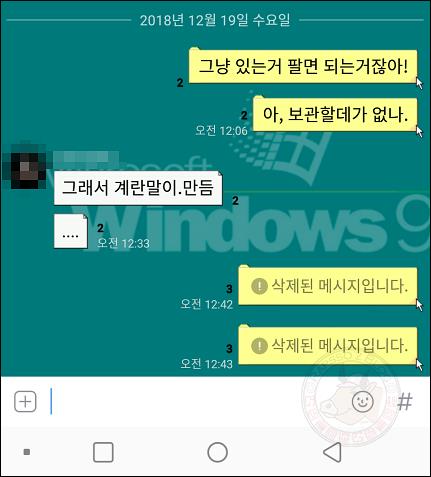
성공적으로 삭제가 되었습니다. 꼭 5분 이내에 삭제하셔야 모든 대화 상대의 채팅방에서 삭제할 수 있습니다.
[ads-m1]
1:1 대화도 가능한 카카오톡 메시지 삭제 기능
사실 저도 몰랐습니다. 단체 채팅방에서만 삭제 가능한 줄로 알고 있었는데요. 이번 포스팅 준비하면서 혹시? 하면서 해 봤더니 1:1 채팅방에서도 삭제할 수 있네요.
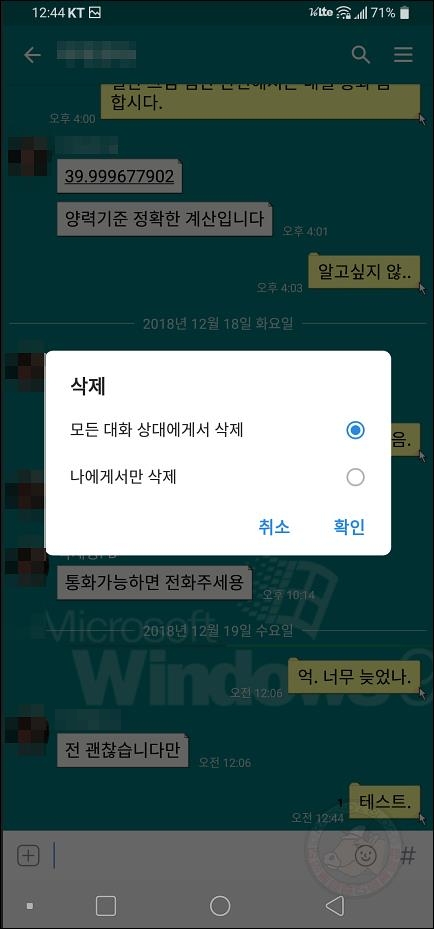
동일하게 삭제할 대화를 꾹 눌러주고, 삭제를 선택했더니 위와 같은 팝업이 나옵니다. 조건은 같습니다. 5분 이내에 삭제 메뉴에 진입하셔야 합니다.
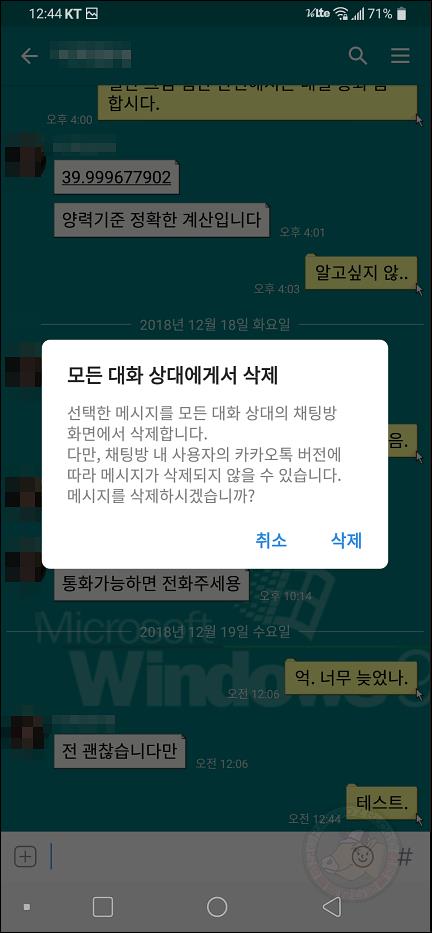
똑같은 안내의 팝업 메뉴가 보이시죠?

1:1 채팅방에서도 삭제가 잘 되는 모습을 볼 수 있습니다. 카톡 메시지 삭제는 단톡방, 1:1 모두 되는 것으로 확인되었습니다. 단톡, 1:1 톡방 모두 상관없이 적용되는 것은 5분 이내만 삭제가 된다는 것입니다. 실수로 대화를 잘못 올렸거나 다른 사람에게 잘못 보냈을 경우 유용하게 사용될 수 있는 기능인 것 같습니다. 상대방이 메시지를 확인하기 전에 잽싸게 삭제해 보세요!

5분이 넘은 뒤에는 기존처럼 본인 채팅방에서만 메시지가 삭제됩니다. 본인 채팅방 메시지 정리 기능은 삭제한 디바이스에만 적용되는 건 알고 계시죠? 스마트폰에서 삭제했어도 PC 버전에서는 그 메시지가 살아 있습니다. 완전히 삭제해야 하는 메시지라면 카카오톡이 설치된 모든 디바이스에서 각각 삭제해 주셔야 합니다.


